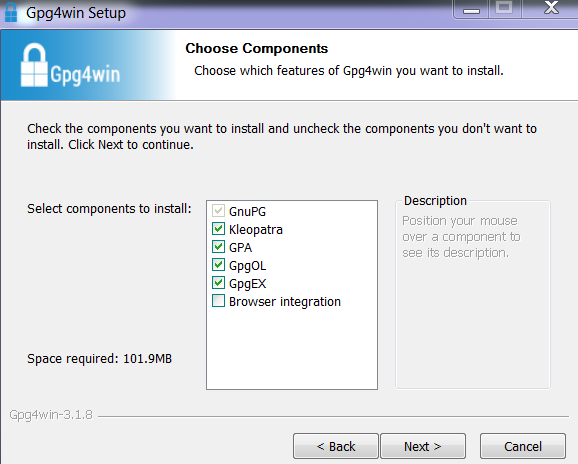Šiame straipsnyje sužinosite, kas yra PGP raktų pora, kaip ją sukurti ir kaip nukopijuoti ir įklijuoti viešąjį PGP raktą į socialinės žiniasklaidos profilį. Satoshi Nakamoto turi vieną, Gavinas Andresenas (kaip ir dauguma bitkoinų kūrėjų) ir net „Star Trek“ Willas Wheatonas. Kodėl? Pasirašę pranešimą naudodami PGP raktą, apsimetėliai neleidžia apsimesti, kad esate jūs, o kai kas nors siunčia pranešimą, užkoduotą jūsų PGP raktu, galite jį perskaityti tik jūs.
Contents
Greitas PGP fonas
PGP reiškia „Gana gera apsauga“ ir yra skaitmeninės informacijos, tokios kaip el. Laiškai, tekstiniai pranešimai ir kiti dokumentai, šifravimo ir tikrinimo būdas. Pavyzdžiui, daugumoje „darknet“ rinkų reikalaujama, kad jų nariai užregistruodami savo sąskaitą pateiktų viešąjį PGP raktą, jei neskelbtinus pranešimus reikia siųsti iš vieno nario į kitą. Pasirašant tokį pranešimą siuntėjas pranešimo šifravimui naudoja viešąjį gavėjo raktą. Tada gavėjas naudoja savo asmeninį raktą, kad iššifruotų pranešimą.
Taigi PGP raktų kūrimo procese sugeneruojami 2 raktai: viešieji ir privatūs. Viešasis raktas yra tas, kuriuo norėsite pasidalinti su kitais (taigi pavadinimas „viešasis raktas“). Yra keli skirtingi būdai generuoti PGP raktų poras; šiame straipsnyje mes naudosime programą, vadinamą Gpg4win, dar vadinamą Kleopatra.
Nuoseklios instrukcijos, kaip kurti savo PGP raktus
1. Pirmiausia apsilankykite „Gpg4win“ svetainė pradėti atsisiųsti programą.
Nors atsisiųsti „gpg4win“ yra nemokama, jums bus pateiktos kelios skirtingos aukojimo galimybės paaukoti pinigus ar bitkoiną kūrėjui. Jei norite apeiti aukojimo procesą, tiesiog spustelėkite didelę mėlyną „0 USD“ kaip aukos sumos parinktį, kad mėlynas mygtukas „Atsisiųsti“ būtų rodomas po aukos tekstu. Spustelėkite jį, kad pradėtumėte atsisiųsti programą.
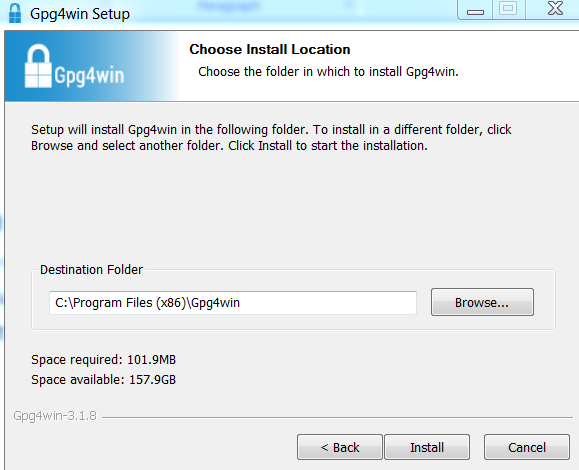
2. Baigę atsisiųsti „gpg4win“, dukart spustelėkite jį, kad pradėtumėte diegimo procesą. Atidarius diegimo programą, spustelėkite „Kitas“, kad tęstumėte. Jums bus pateiktas įdiegtinų komponentų sąrašas. Atminkite, kad parinktis „GPA“ pagal numatytuosius nustatymus nepažymėta. Pažymėkite šią parinktį prieš spustelėdami „Kitas“, kad galėtumėte tęsti (parinktis „Naršyklės integravimas“ įdiegti nebūtina).
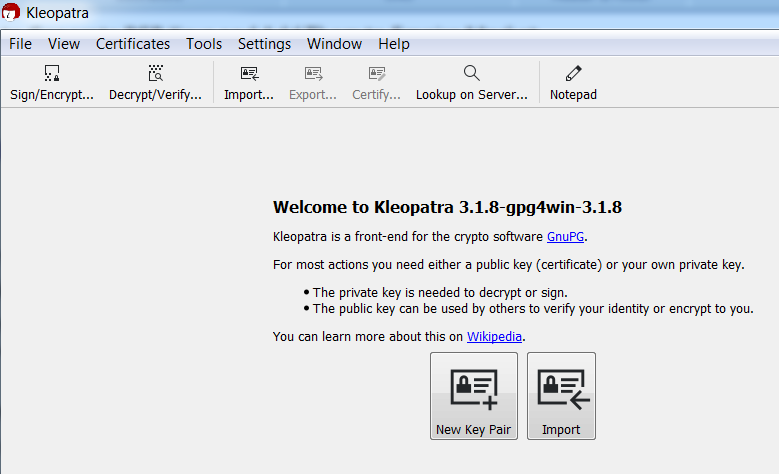
3. Kitame ekrane bus klausiama, kur norite įdiegti programą. Pagal numatytuosius nustatymus katalogo kelyje turėtų būti nurodyta C: \ Program Files \ Gpg4win. Įdiekite programą pagal numatytuosius nustatymus Programos failus aplanko parinktis.
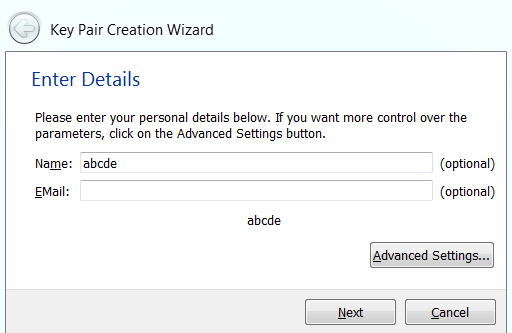
4. Baigę diegimą, spustelėkite „Next“, tada „Finish“, pažymėdami langelį „Run Kleopatra“ (jis pažymėtas pagal numatytuosius nustatymus). Dabar jums bus pateiktas pagrindinis „Kleopatra“ programos ekranas. Spustelėkite didelį langelį „Naujas raktų poros“ ekrano viduryje, kad sugeneruotumėte PGP raktus.
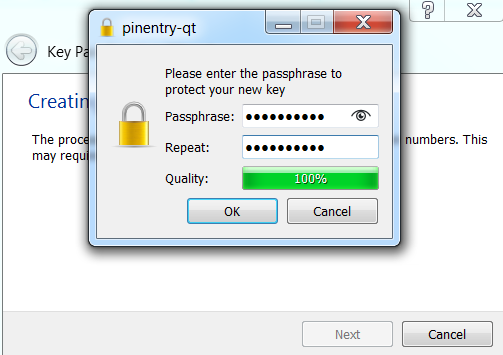
5. Tada jus atveda į Raktų porų kūrimo vedlys ekranas. Nors žodis „(neprivaloma)“ yra parašytas ir prie vardo, ir el. Pašto laukų, norėdami sukurti PGP raktų porą, kurią galima susieti su jūsų internetine tapatybe, lauke Pavadinimas turite pateikti bent 5 simbolius. Kuriant internetinių paskyrų PGP raktus, jums nereikia naudoti to paties pavadinimo kaip ir jūsų paskyros, tačiau galite, jei norite.
Atkreipkite dėmesį, kad raktų pora galioja tik dvejus metus pagal numatytąją parinktį. Galite padidinti arba sutrumpinti raktų galiojimo laiką spustelėdami mygtuką „Išplėstiniai nustatymai“ ir sureguliuodami Galioja iki lauką (jei norite, kad raktai niekada nesibaigtų, panaikinkite laukelio šalia lauko žymėjimą). Kuriant PGP raktus pagrindiniams tikslams, nereikia koreguoti kitų nustatymų. Įvedę savo PGP paskyros pavadinimą, paspauskite „Next“ ir tada „Create“, kad sugeneruotumėte raktų porą.
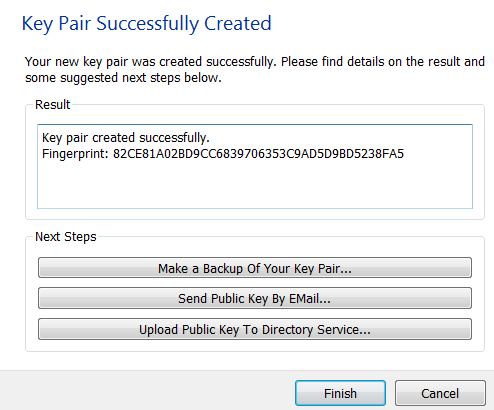
6. Tada jūsų paprašys sukurti bent 10 raidžių kodą, kad apsaugotumėte raktus. Būtinai susikurkite frazę, kurios nepamiršite. Kažkur užsirašykite, jei vėliau turėsite pasiekti. Be jo negalėsite pasirašyti ir iššifruoti būsimų pranešimų. Tai padarę ir du kartus įvedę tą pačią frazę, spustelėkite „Gerai“, kad tęstumėte.
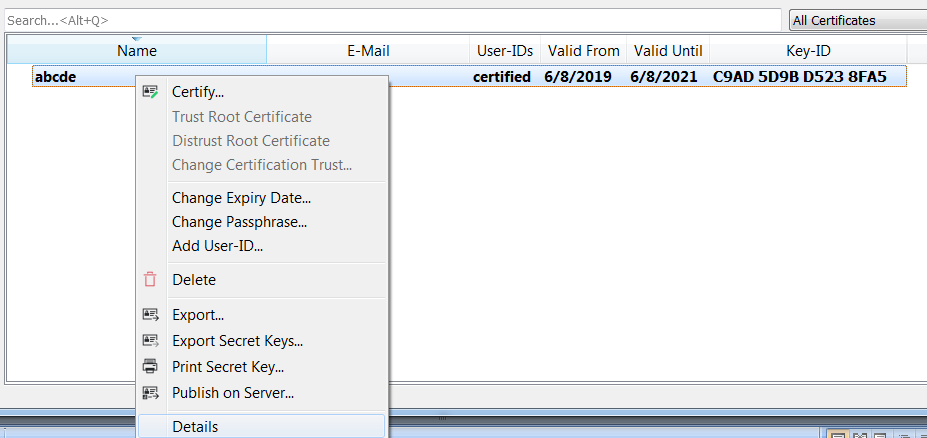
7. Kai raktų pora bus sėkmingai sukurta, po žodžiais paspauskite „Padarykite atsarginę raktų poros kopiją“ Tolesni žingsniai.
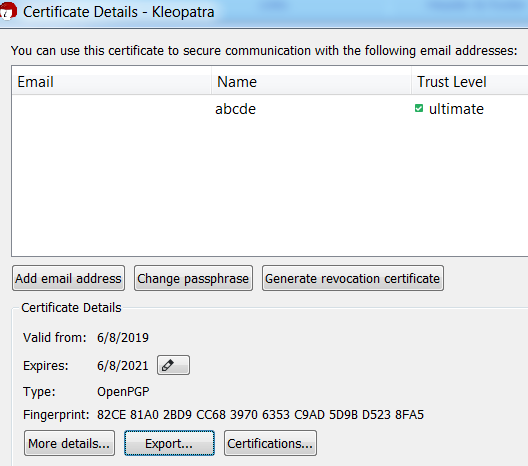
Išsaugokite failą aplanke, kuriame atsiminsite, kur jis yra (failo pavadinimas bus ilga simbolių eilutė, tai vadinama „PGP piršto atspaudu“). Išsaugoję failą, būsite grąžinami į raktų porų kūrimo vedlį, tada paspauskite „Baigti“.
8. Tada būsite grąžinamas į pagrindinį Kleopatra ekraną, kuriame bus rodomas jūsų naujai sukurto raktų poros pavadinimas. Norėdami pasiekti savo viešąjį raktą (tą, kurį skelbsite savo paskyroje ar bendrinsite su kitais), dešiniuoju pelės mygtuku spustelėkite lauką su raktų poros pavadinimu ir meniu apačioje paspauskite „Išsami informacija“..
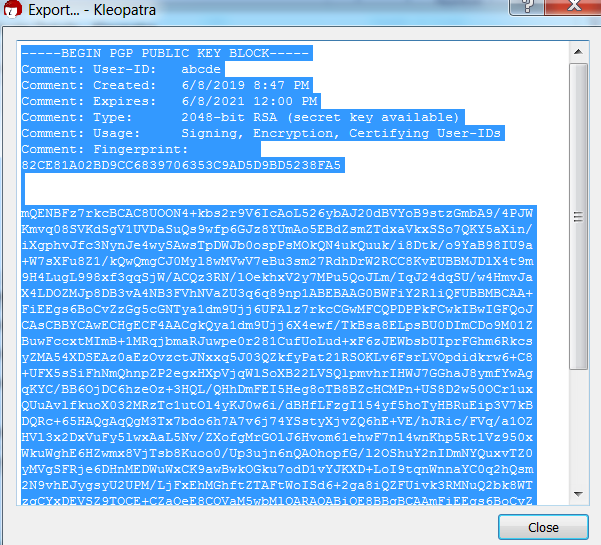
9. Tada paspauskite mygtuką „Eksportuoti“. Tai parodys jūsų viešojo rakto turinį.
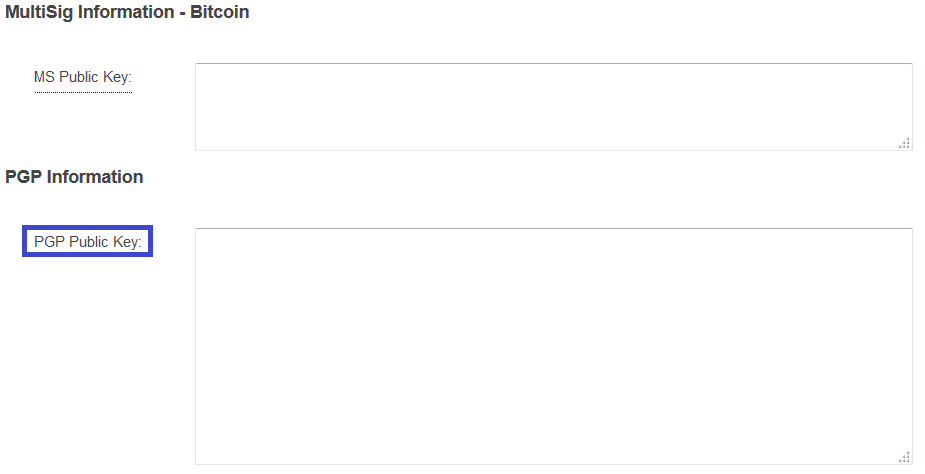
10. Spustelėkite bet kurią teksto laukelio vietą, pažymėkite visą („Ctrl“ + a) ir nukopijuokite („Ctrl“ + C) visą turinį. Tai yra jūsų viešasis PGP raktas ir tai, ką įklijuosite tikrinimo internetu tikslais. Įklijuokite („Ctrl“ + v) į tekstinį dokumentą ir išsaugokite toje vietoje, kur prisiminsite, kur jis yra.
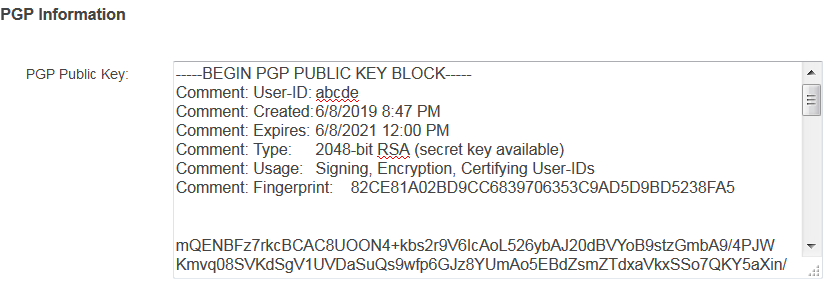
Viskas. Dabar sukūrėte savo viešąjį PGP raktą.
Viešo PGP rakto paskelbimas internete
Kai būsite pasirengę, galite nukopijuoti ir įklijuoti visą viešąjį raktą į atitinkamą lauką savo socialinės žiniasklaidos (ar kitoje) paskyroje. Paprastai tai atrodo taip:
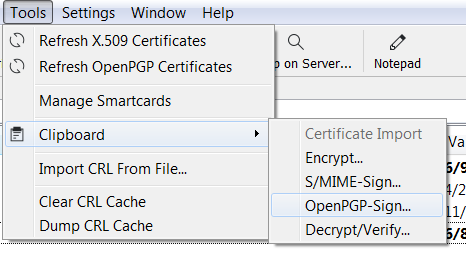
Svarbu prisiminti, kad jūsų viešasis raktas visada prasidės žodžiais:
—–Pradėkite PGP VIEŠĄJĄ RAKTŲ BLOKĄ—–
Ir pabaigai žodžiais:
—– PABP PGP VIEŠAS PAGRINDINIS BLOKAS—–
Iš esmės jis atrodys taip, kai bus teisingai užpildytas:
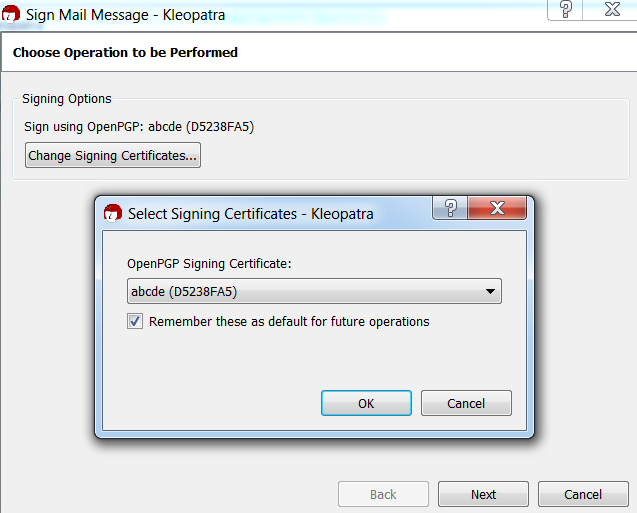
Įvedę viešąjį raktą, slinkite žemyn į ekrano apačią ir išsaugokite pakeitimus. Jūsų viešasis PGP raktas dabar yra išsaugotas kaip jūsų paskyros profilio dalis ir bus matomas viešai.
Kaip pasirašyti tekstą naudodami PGP raktus
Kleopatros dėka procesas iš tikrųjų yra gana paprastas. Norėdami pasirašyti tekstą naudodami privatųjį PGP raktą, tiesiog nukopijuokite ir įklijuokite norimą prisijungti tekstą į mainų sritį. Tada, po Įrankiai meniu eikite į Iškarpinė ir pasirinkite „OpenPGP-Sign“.
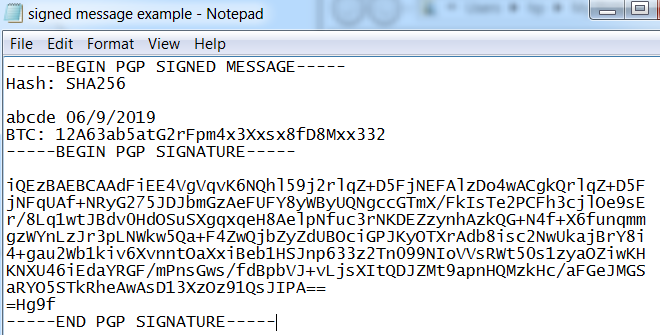
Įsitikinkite, kad pasirašote naudodami tinkamą sertifikatą (paskyrą), spustelėkite „Gerai“, tada – „Kitas“.

Bus parodytas pranešimas, kuriame sakoma: „Pasirašyti pavyko“. Jūsų pasirašytas tekstas dabar bus pasiekiamas iškarpinėje. Tai atrodys maždaug taip: originalus tekstinis pranešimas viršuje ir pasirašytas pranešimas žemiau:
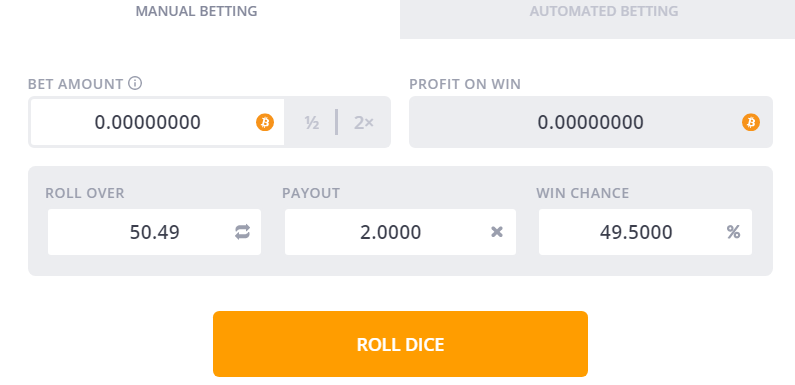
Dabar kiti, turintys jūsų PGP viešąjį raktą, galės patikrinti, ar jūsų pranešimas tikrai buvo jūsų, o ne apsimetėlio. Taip pat galite importuoti viešuosius raktus kaip tekstinius failus iš kitų į Kleopatrą ir patikrinti jų parašus naudodami Iššifruoti / patikrinti parinktis Failas programos meniu dalis. Lengviausias būdas tai padaryti – nuvilkti viešąjį raktą turintį tekstinį failą į Kleopatra ir pasirinkti Importo sertifikatai variantą. Tada nuvilkite pranešimą, kurį norite patikrinti, ar jis priklauso ką tik importuotam PGP viešajam raktui, pasirinkite Iššifruoti / patikrinti, ir voilà, tada pranešimas patikrinamas.